مواد جي جدول
ٽيوٽوريل ڏيکاري ٿو ته ايڪسل ۾ LEFT فنڪشن کي ڪيئن استعمال ڪجي ٽيڪسٽ اسٽرنگ جي شروعات کان سب اسٽرينگ حاصل ڪرڻ لاءِ، ٽيڪسٽ ڪڍڻ لاءِ هڪ خاص اکر کان اڳ، هڪ کاٻي فارمولا کي مجبور ڪرڻ لاءِ نمبر واپس ڪرڻ لاءِ، ۽ وڌيڪ.
ڪيترن ئي مختلف ڪمن مان جيڪي Microsoft Excel مهيا ڪري ٿو ٽيڪسٽ ڊيٽا کي هٿي وٺرائڻ لاءِ، LEFT سڀ کان وڌيڪ استعمال ٿيل آهي. جيئن ته ان جو نالو مشورو ڏئي ٿو، فنڪشن توهان کي متن جي اسٽرنگ جي کاٻي پاسي کان شروع ٿيندڙ مخصوص انگن اکرن کي ڪڍڻ جي اجازت ڏئي ٿو. بهرحال، Excel LEFT ان جي خالص جوهر کان گهڻو وڌيڪ ڪرڻ جي قابل آهي. ھن سبق ۾، توھان کي نحو سمجھڻ لاءِ ڪجھ بنيادي کاٻي فارمولا ملندا، ۽ پوءِ مان توھان کي ڪجھ طريقا ڏيکاريندس جن جي مدد سان توھان Excel LEFT فنڪشن کي ان جي بنيادي استعمال کان بھتر وٺي سگھوٿا.
Excel LEFT فنڪشن - نحو
Excel ۾ LEFT فنڪشن اسٽرنگ جي شروعات کان مقرر ڪيل انگن اکرن (سبسٽرنگ) کي واپس ڪري ٿو.
LEFT فنڪشن جو نحو هن ريت آهي پٺيان:
LEFT(text, [num_chars])جتي:
- ٽيڪسٽ (گهربل) ٽيڪسٽ اسٽرنگ آهي جنهن مان توهان سب اسٽرنگ ڪڍڻ چاهيو ٿا. عام طور تي ان کي فراهم ڪيو ويندو آهي سيل جي حوالي سان جنهن ۾ ٽيڪسٽ هوندو آهي.
- Num_chars (اختياري) - اکرن جو تعداد ڪڍڻ لاءِ، اسٽرنگ جي کاٻي پاسي کان شروع ٿيندي.
- جيڪڏهن num_chars کي ختم ڪيو ويو آهي، اهو ڊفالٽ 1 تي اچي ٿو، مطلب ته کاٻي فارمولا 1 اکر واپس ڪندو.
- جيڪڏهن num_chars text جي ڪل ڊيگهه کان وڏو آهي، هڪ کاٻي فارمولا سڀني کي واپس ڪندو text .
مثال طور، سيل A2 ۾ ٽيڪسٽ مان پھرين 3 اکرن کي ڪڍڻ لاءِ، ھي فارمولا استعمال ڪريو:
=LEFT(A2, 3)
ھيٺ ڏنل اسڪرين شاٽ نتيجو ڏيکاري ٿو: 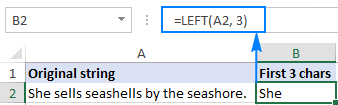
اهم نوٽ ! LEFT متن جي ڪمن جي درجي سان تعلق رکي ٿو، تنهنڪري کاٻي فارمولا جو نتيجو هميشه هڪ ٽيڪسٽ اسٽرنگ هوندو آهي، جيتوڻيڪ اصل قدر جنهن مان توهان اکرن کي ڪڍيو آهي هڪ نمبر آهي. جيڪڏھن توھان ھڪڙي عددي ڊيٽا سيٽ سان ڪم ڪري رھيا آھيو ۽ چاھيو ٿا ته LEFT فنڪشن ھڪڙو نمبر واپس ڪري، ان کي VALUE فنڪشن سان گڏ استعمال ڪريو جيئن ھن مثال ۾ ڏيکاريل آھي.
Excel ۾ LEFT فنڪشن ڪيئن استعمال ڪجي - فارمولا مثال
اسٽرنگ جي کاٻي پاسي کان متن ڪڍڻ کان علاوه، LEFT فنڪشن ٻيو ڇا ڪري سگھي ٿو؟ هيٺيان مثال ڏيکارين ٿا ته توهان وڌيڪ پيچيده ڪمن کي حل ڪرڻ لاءِ ٻين Excel افعال سان گڏ LEFT کي ڪيئن استعمال ڪري سگهو ٿا.
هڪ خاص ڪردار کان اڳ هڪ ذيلي اسٽرينگ کي ڪيئن ڪڍيو وڃي
ڪجهه حالتن ۾، توهان کي ضرورت پوندي ٽيڪسٽ اسٽرنگ جو حصو ڪڍيو جيڪو هڪ مخصوص ڪردار کان اڳ آهي. مثال طور، توھان چاھيو ٿا پھريون نالن کي مڪمل نالن جي ڪالمن مان يا فون نمبرن جي ڪالمن مان ملڪي ڪوڊ حاصل ڪريو. مسئلو اهو آهي ته هر نالو ۽ هر ڪوڊ مختلف انگن اکرن تي مشتمل آهي، ۽ تنهن ڪري توهان صرف هڪ اڳوڻو نمبر مهيا نٿا ڪري سگهو. num_chars Argument of your Left Formula جيئن اسان مٿي ڏنل مثال ۾ ڪيو آهي.
جيڪڏهن پهريون ۽ آخري نالا اسپيس سان الڳ ڪيا وڃن، ته مسئلو خلا جي پوزيشن کي ڪم ڪرڻ لاءِ هيٺ لهي ٿو. هڪ اسٽرنگ ۾ اکر، جيڪو آساني سان SEARCH يا FIND فنڪشن کي استعمال ڪندي ڪري سگهجي ٿو.
فرض ڪريو پورو نالو سيل A2 ۾ آهي، خلا جي پوزيشن هن سادي فارمولي ذريعي واپس ڪئي ويندي آهي: SEARCH(" ", A2)). ۽ ھاڻي توھان ھن فارمولا کي num_chars آرگيومينٽ ۾ شامل ڪيو LEFT فنڪشن جي:
=LEFT(A2, SEARCH(" ", A2))
فارمولا کي ڪجھ وڌيڪ بھتر ڪرڻ لاءِ، ٽريلنگ اسپيس مان جان ڇڏايو سرچ فارمولا جي نتيجي مان 1 کي گھٽائڻ (سيلز ۾ نظر نٿو اچي، ٽريلنگ اسپيس ڪيترن ئي مسئلن جو سبب بڻجي سگھي ٿي خاص طور تي جيڪڏھن توھان ٻين فارمولين ۾ نڪتل نالن کي استعمال ڪرڻ جو ارادو ڪيو ٿا):
=LEFT(A2, SEARCH(" ", A2)-1) 
ساڳئي انداز ۾ ، توهان ٽيليفون نمبرن جي ڪالمن مان ملڪ جا ڪوڊ ڪڍي سگهو ٿا. فرق صرف اهو آهي ته توهان ڳولا فنڪشن استعمال ڪندا آهيو پهرين هائيفن ("-") جي پوزيشن معلوم ڪرڻ لاءِ جاءِ بجاءِ:
=LEFT(A2, SEARCH("-", A2)-1) 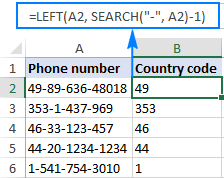 > هڪ سبسٽرنگ حاصل ڪرڻ لاءِ فارمولا جيڪو ڪنهن ٻئي اکر جي اڳيان هجي:
> هڪ سبسٽرنگ حاصل ڪرڻ لاءِ فارمولا جيڪو ڪنهن ٻئي اکر جي اڳيان هجي:
ڪيئن ڪجي اسٽرنگ مان آخري N اکرن کي هٽايو
توهان پهريان ئي ڄاڻو ٿا ته ايڪسل LEFT فنڪشن کي ڪيئن استعمال ڪجي ٽيڪسٽ اسٽرنگ جي شروعات کان سب اسٽرنگ حاصل ڪرڻ لاءِ. پر ڪڏهن ڪڏهن توهان ڪجهه مختلف ڪرڻ چاهيو ٿا -اسٽرنگ جي پڇاڙيءَ مان ڪجھ اکرن کي هٽايو ۽ باقي اسٽرنگ کي ٻئي سيل ۾ ڇڪيو. ان لاءِ، LEFT فنڪشن استعمال ڪريو LEN سان ميلاپ ۾، جيئن ته:
LEFT( string، LEN( string ) - number_of_chars_to_remove )فارمولا ھن منطق سان ڪم ڪري ٿو: LEN فنڪشن ھڪڙي اسٽرنگ ۾ اکرن جو ڪل تعداد حاصل ڪري ٿو، پوء توھان مجموعي ڊگھائي مان ناپسنديده اکرن جو تعداد گھٽايو، ۽ LEFT فنڪشن کي باقي اکر واپس ڏيو.
لاء مثال طور، A2 ۾ ٽيڪسٽ مان آخري 7 اکرن کي هٽائڻ لاءِ، هي فارمولا استعمال ڪريو:
=LEFT(A2, LEN(A2)-7)
جيئن هيٺ ڏنل اسڪرين شاٽ ۾ ڏيکاريل آهي، فارمولا ڪاميابيءَ سان " - ToDo" کي ڪٽي ٿو. پوسٽ فڪس (4 اکر، هڪ هائيفن ۽ 2 اسپيس) ڪالمن A ۾ ٽيڪسٽ اسٽرنگ مان. 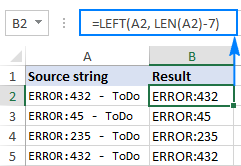
بٻي فنڪشن کي ڪيئن مجبور ڪجي هڪ نمبر واپس ڪرڻ لاءِ
جيئن ته توهان اڳ ۾ ئي ڄاڻو ٿا، Excel LEFT فنڪشن هميشه ٽيڪسٽ موٽائي ٿو، جيتوڻيڪ جڏهن توهان هڪ نمبر مان ڪجهه پهريون نمبر ڪڍي رهيا آهيو. ان جو مطلب توھان لاءِ اھو آھي ته توھان پنھنجي کاٻي فارمولين جا نتيجا حسابن ۾ استعمال ڪرڻ جي قابل نه ھوندا يا ٻين Excel افعال ۾ جيڪي انگن تي ڪم ڪندا آھن.
تنھنڪري، توھان ڪيئن ٺاھيندا آھيو Excel LEFT کي ٻاھر ڪڍڻ لاءِ نمبر بجاءِ ٽيڪسٽ اسٽرنگ؟ صرف ان کي VALUE فنڪشن ۾ لپائڻ سان، جيڪو ھڪڙي نمبر کي ھڪڙي نمبر جي نمائندگي ڪندڙ اسٽرنگ کي تبديل ڪرڻ لاء ٺاھيو ويو آھي، جھڙوڪ: VALUE(LEFT())
مثال طور، A2 ۾ اسٽرنگ مان پھريون 2 اکرن کي ڪڍڻ لاء.۽ آئوٽ پٽ کي انگن ۾ تبديل ڪريو، ھي فارمولا استعمال ڪريو:
=VALUE(LEFT(A2,2))
نتيجو ڪجھھ ھن جھڙو نظر ايندو: 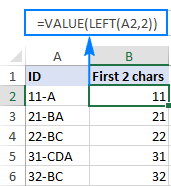
جيئن توھان مٿي ڏنل اسڪرين شاٽ ۾ ڏسي سگھو ٿا، انگ ڪالمن B ۾ هڪ قدر کاٻي فارمولا سان حاصل ڪيل سيلز ۾ ساڄي طرف رکيل آهن، جيئن ته ڪالمن A ۾ کاٻي سان ترتيب ڏنل متن جي مخالفت ۾. جيئن ته ايڪسل ان پٽ کي انگن جي طور تي سڃاڻي ٿو، توهان انهن قدرن جي مجموعي ۽ اوسط ڪرڻ لاءِ آزاد آهيو، ڳوليو منٽ ۽ وڌ ۾ وڌ قدر ڪريو، ۽ ٻيو ڪو به حساب ڪريو.
اِيسل ۾ LEFT جي ڪيترن ئي ممڪن استعمالن مان صرف چند آھن. ھن سبق ۾ بحث ڪيل فارمولين تي ويجھي نظر رکڻ لاءِ، توھان کي ڀليڪار آھي ڊائون لوڊ ڪريو Excel LEFT فنڪشن نموني ورڪ شيٽ.
وڌيڪ کاٻي فارمولا مثالن لاءِ، مھرباني ڪري ھيٺين وسيلن کي ڏسو:
- اسٽرنگ کي ڪاما، ڪولن، سليش، ڊيش يا ٻي ڊيليميٽر ذريعي ورهايو
- لائن بريڪ ذريعي اسٽرنگ کي ڪيئن ورهايو
- 8-نمبر کي تاريخ ۾ ڪيئن بدلجي
- ڳڻپ ڏنل اکرن کان اڳ يا بعد ۾ اکرن جو تعداد
- مختلف حدن ۾ انگن تي مختلف حساب ڪتاب ڪرڻ لاءِ آري فارمولا
Excel LEFT فنڪشن ڪم نه ڪري رهيو آهي - سبب ۽ حل
جيڪڏهن Excel LEFT فنڪشن توهان جي ورڪ شيٽ ۾ صحيح طريقي سان ڪم نٿو ڪري، ته اهو سڀ کان وڌيڪ ممڪن آهي هيٺين سببن مان هڪ سبب.
1. Num_chars آرگيومينٽ صفر کان گھٽ آھي
جيڪڏھن توھان جو Excel Left فارمولا واپس ڪري ٿو #VALUE! غلطي، توهان جي جانچ ڪرڻ لاء پهرين شيء ۾ قيمت آهي num_chars دليل. جيڪڏهن اهو هڪ منفي نمبر آهي، صرف مائنس نشاني کي هٽايو ۽ غلطي ختم ٿي ويندي (يقينا، اهو ممڪن ناهي ته ڪو ماڻهو اتي منفي نمبر رکي، پر غلطي ڪرڻ انسان آهي :)
اڪثر ڪري , VALUE غلطي ٿيندي آهي جڏهن num_chars دليل ڪنهن ٻئي فنڪشن جي نمائندگي ڪري ٿو. انهي حالت ۾، انهي فنڪشن کي ٻئي سيل ڏانهن نقل ڪريو يا فارمولا بار ۾ ان کي چونڊيو ۽ F9 کي دٻايو ڏسڻ لاء اهو ڇا آهي. جيڪڏهن قيمت 0 کان گهٽ آهي، ته پوءِ غلطين لاءِ فنڪشن چيڪ ڪريو.
پوائنٽ کي بهتر نموني بيان ڪرڻ لاءِ، اچو ته کاٻي فارمولا وٺون جيڪو اسان پهرين مثال ۾ استعمال ڪيو آهي ملڪي فون ڪوڊ ڪڍڻ لاءِ: LEFT(A2 , SEARCH("-"، A2 -1). جيئن توهان کي ياد هوندو، num_chars argument ۾ سرچ فنڪشن اصل اسٽرنگ ۾ پهرئين هائيفن جي پوزيشن کي ڳڻائي ٿو، جنهن مان آخري نتيجي مان هائفن کي هٽائڻ لاءِ 1 کي ختم ڪريون ٿا. جيڪڏهن مان غلطيءَ سان -1 کي تبديل ڪريان ٿو، چئو، -11 سان، فارمولا #VALUE غلطي جي ذريعي ٿيندو ڇاڪاڻ ته num_chars دليل هڪ ناڪاري انگن جي برابر آهي: 
2. اصل متن ۾ ليڊنگ اسپيس
جيڪڏھن توھان جو Excel Left فارمولا بغير ڪنھن واضع سبب جي ناڪام ٿئي ٿو، اڳواٽ اسپيس لاءِ اصل قدر چيڪ ڪريو. جيڪڏهن توهان پنهنجي ڊيٽا کي ويب تان نقل ڪيو آهي يا ڪنهن ٻئي بيروني ذريعن کان برآمد ڪيو آهي، ڪيتريون ئي اهڙيون جڳهيون جيڪي ٽيڪسٽ انٽريز کان اڳ اڻڄاڻ هونديون آهن، ۽ توهان کي ڪڏهن به خبر نه پوندي ته اهي اتي آهن جيستائينڪجهه غلط ٿئي ٿو. هيٺ ڏنل تصوير مسئلي کي بيان ڪري ٿي: 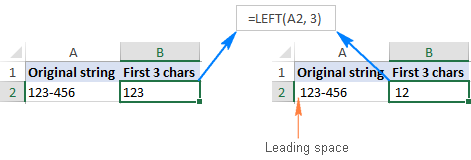
پنهنجي ورڪ شيٽ ۾ اڳواٽ اسپيس مان نجات حاصل ڪرڻ لاءِ، استعمال ڪريو Excel TRIM فنڪشن يا Text Toolkit add-in.
3. Excel LEFT تاريخن سان ڪم نه ڪندو آهي
جيڪڏهن توهان ڪوشش ڪندا آهيو Excel LEFT فنڪشن کي استعمال ڪرڻ لاءِ ڪنهن تاريخ جو انفرادي حصو حاصل ڪرڻ لاءِ (جهڙوڪ ڏينهن، مهينو يا سال)، اڪثر صورتن ۾ توهان صرف پهرين چند انگ اکر حاصل ڪندا. نمبر جو جيڪو انهي تاريخ جي نمائندگي ڪري ٿو. نقطو اهو آهي ته Microsoft Excel ۾، سڀئي تاريخون جمع ٿيل آهن جيئن ته 1 جنوري 1900 کان ڏينهن جي تعداد جي نمائندگي ڪن ٿيون، جيڪو نمبر 1 طور محفوظ ڪيو ويو آهي (وڌيڪ معلومات لاء، مهرباني ڪري ڏسو Excel تاريخ فارميٽ). جيڪو توهان سيل ۾ ڏسندا آهيو اهو صرف تاريخ جي هڪ بصري نمائندگي آهي ۽ ان جي ڊسپلي کي مختلف تاريخ فارميٽ لاڳو ڪرڻ سان آساني سان تبديل ڪري سگهجي ٿو.
مثال طور، جيڪڏهن توهان وٽ سيل A1 ۾ تاريخ 11-جنوري-2017 آهي ۽ توھان فارمولا LEFT(A1,2) استعمال ڪندي ڏينھن کي ڪڍڻ جي ڪوشش ڪندا، نتيجو 42 ھوندو، جيڪو 42746 نمبر جا پھريون 2 عدد آھي جيڪو اندروني ايڪسل سسٽم ۾ 11 جنوري 2017 جي نمائندگي ڪري ٿو.
تاريخ جو ڪو خاص حصو ڪڍڻ لاءِ، ھيٺ ڏنل فنڪشنن مان ھڪڙو استعمال ڪريو: DAY، MONTH يا YEAR.
جيڪڏھن توھان جون تاريخون ٽيڪسٽ اسٽرنگ طور داخل ٿيون آھن، ته LEFT فنڪشن بغير ڪنھن رڪاوٽ جي ڪم ڪندو، جيئن ڏيکاريل آھي اسڪرين شاٽ جي ساڄي حصي ۾: 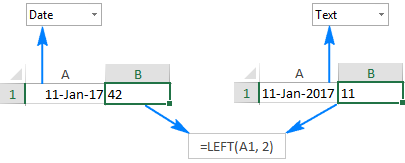
هي توهان ڪيئن استعمال ڪندا آهيو LEFT فنڪشن Excel ۾. مان توهان جي پڙهڻ لاء شڪرگذار آهيان ۽ توهان کي ٻيهر ڏسڻ جي اميد آهيايندڙ هفتي.

